Fehlerbehebung bei Spotify lässt mich nicht einloggen [100 % funktionierende Lösungen]
Aktualisiert Marsch 2023: Erhalten Sie keine Fehlermeldungen mehr und verlangsamen Sie Ihr System mit unserem Optimierungstool. Holen Sie es sich jetzt unter - > diesem Link
- Downloaden und installieren Sie das Reparaturtool hier.
- Lassen Sie Ihren Computer scannen.
- Das Tool wird dann deinen Computer reparieren.
Spotify ist für jeden Musikliebhaber wichtig.Das ist genauso wichtig wie eine Tasse Kaffee am Morgen.Ohne sie fängt das tägliche Leben erst gar nicht an.
Ich benutze Spotify den ganzen Tag lang.Wenn nichts allzu Wichtiges passiert, läuft meine Spotify-Anwendung immer im Hintergrund.
Das Problem entsteht jedoch, wenn die App selbst ausfällt.

Wichtige Hinweise:
Mit diesem Tool können Sie PC-Problemen vorbeugen und sich beispielsweise vor Dateiverlust und Malware schützen. Außerdem ist es eine großartige Möglichkeit, Ihren Computer für maximale Leistung zu optimieren. Das Programm behebt häufige Fehler, die auf Windows-Systemen auftreten können, mit Leichtigkeit - Sie brauchen keine stundenlange Fehlersuche, wenn Sie die perfekte Lösung zur Hand haben:
- Schritt 1: Laden Sie das PC Repair & Optimizer Tool herunter (Windows 11, 10, 8, 7, XP, Vista - Microsoft Gold-zertifiziert).
- Schritt 2: Klicken Sie auf "Scan starten", um Probleme in der Windows-Registrierung zu finden, die zu PC-Problemen führen könnten.
- Schritt 3: Klicken Sie auf "Alles reparieren", um alle Probleme zu beheben.
Warum kann ich mich nicht bei meinem Spotify-Konto anmelden?
Sie können sich nicht bei Ihrem Spotify-Konto anmelden, wenn die Server ausgefallen sind.Und wenn Sie Ihr VPN verwenden und es nicht mit der Region Ihres Spotify-Kontos übereinstimmt, können Sie sich nicht bei Ihrem Konto anmelden.Wenn der Cache lange Zeit nicht geleert wird, kann dies ebenfalls ein Problem darstellen.
Ich weiß, wie frustrierend es sein kann, wenn man seine Lieblingsmusik hören möchte, dies aber aufgrund eines Fehlers nicht möglich ist.
Nun, darüber müssen Sie sich keine Sorgen machen.Als Musikliebhaber und treuer Spotify-Abonnent werde ich Ihnen helfen, damit Sie Ihren Lieblingssong in Ruhe hören können.
Setzen Sie also Ihre Lesebrille auf, um die gewünschten Informationen zu erhalten.
Finden Sie schnell heraus, wie Sie mehrere Spotify-Profile mit einem einzigen Konto erstellen können.
Warum funktioniert Spotify nicht?
Ihr Spotify wird nicht funktionieren, wenn Sie die Anwendung schon lange nicht mehr aktualisiert haben.Und wenn die Server ausgefallen sind, kann es sein, dass es aufgrund eines Netzwerkfehlers nicht funktioniert.Wenn Ihre Spotify-Region nicht mit Ihrer Region übereinstimmt, kann es außerdem sein, dass es nicht funktioniert.
Um zu sehen, ob die Server funktionieren oder nicht, gehen Sie zum Down-Detektor und suchen Sie nach Spotify-Servern. Wenn die Server nicht funktionieren, warten Sie eine Weile und versuchen Sie dann, sich wieder anzumelden.
Ich kann mir keinen Tag vorstellen, an dem ich Spotify nicht benutze.Ich beginne meinen Tag mit meiner Morgen-Playlist auf Spotify; dann gehe ich unter die Dusche und höre meine Lieblingsreime auf Spotify.Dann fahre ich mit dem Auto zu meiner Highschool und höre Spotify.Und wenn Sie es erraten, dann ja, ich schlafe mit Meereswellen auf Spotify.
Sie verstehen also, wie wichtig Spotify für mich ist.Und ich bin mir ziemlich sicher, dass alleSpotify-Abonnentenwie ich Spotify nutzen.Ich meine, das muss man, wenn man sich wirklich für Musik interessiert.Ein Tag ohne Musik ist ein ganz normaler, langweiliger Tag.
Aber Spotify kann auch enttäuschen, und ich spreche jetzt nicht von den Preisen oder davon, wie wenig sie einem Künstler zahlen.Ich spreche davon, dass die Anwendung einfach nicht funktionieren wird.Ich werde nicht einmal über die Webanwendung sprechen.Ich verstehe nicht, wie ein großes Unternehmen wie Spotify einen so veralteten Server haben kann.Die Webanwendung ist so langsam, dass sie nicht einmal die Reihenfolge der Titel ändern kann.Wenn Sie die Zufallswiedergabe-Taste drücken, beginnt der Song von vorn.Auf die Webanwendung wollen wir gar nicht erst eingehen, denn jeder nutzt entweder die Desktop-Anwendung oder die mobile Anwendung.
Wie viel Platz nimmt Spotify auf Ihrem Gerät ein?Lesen Sie schnell unseren Beitrag, um es herauszufinden.
Die Desktop-Version ist eine weitere fehlerhafte Hölle, und ich weiß nicht, warum Spotify, selbst in dieser technikbegeisterten Gesellschaft, nicht in der Lage ist, eine anständige, kostenlose App zu entwickeln.Alles, was du spielen musst, ist mein Lieblingssong auf Spotify!
Die Android-Version ist schön.Früher war es auf den alten Android-Geräten schlecht, aber mit den Updates funktioniert es sehr gut, aber wenn ich eine Version von Spotify loben muss?Das wäre die IOS-Version.Die Anwendung läuft reibungslos, der Übergang von einem Titel zum anderen ist überhaupt nicht verzögert, und die Benutzeroberfläche gefällt mir insgesamt.Allerdings sieht die Android-Version von Spotify jetzt ziemlich genau so aus wie die IOS-Version.
Wie ich bereits sagte, kann es viele Gründe dafür geben, dass Ihr Spotify nicht funktioniert.Angefangen bei den verzögerten Anwendungen, den langsamen Webservern, dem verstopften Cache-Speicher usw.Wenn Sie eine ältere Android-Generation verwenden, wird Ihre Anwendung möglicherweise nicht einmal gestartet.
Aber Sie verstehen schon.Es kann viele Gründe dafür geben, dass Spotify gerade dann auftaucht, wenn man es am meisten braucht, aber keine Sorge, die Lösungen sind ganz einfach.Wenn Sie diese Anleitung Schritt für Schritt befolgen, wird Ihr Spotify wie ein Zauberspruch funktionieren.
Als Musikliebhaber und lebenslanger Spotify-Benutzer werde ich Sie genau anleiten, wie Sie Ihre Spotify-Anwendung vom Stottern befreien können.
Doch bevor Sie einsteigen, möchte ich Ihnen noch eine wichtige Information geben.Wenn Sie in Kanada leben, Ihr Spotify-Konto aber in Australien liegt, kann es Schwierigkeiten bei der Nutzung dieses Kontos geben.Ja, viele Menschen können sich sogar anmeldenohne VPNaber Spotify kann Ihren Zugang zu seiner Website sperren, wenn Sie der Pechvogel sind.Wenn Ihre Region eine andere ist, sollten Sie aus Sicherheitsgründen ein VPN verwenden.
So beheben Sie Spotify lässt mich nicht anmelden
Da wir jetzt wissen, was Sie daran hindert, sich bei Spotify anzumelden, kommen wir zur Lösung.Zunächst müssen Sie sicherstellen, dass Ihre Zeitzone richtig ist.Wenn Sie die falsche Zeitzone oder das falsche Datum und die falsche Uhrzeit verwenden, können Sie sich nicht bei Spotify anmelden.Verwenden Sie also die richtige Zeitzone und stellen Sie die Uhrzeit und das Datum auf den heutigen Tag ein.Machen Sie sich nicht zu viele Gedanken, wenn es immer noch nicht funktioniert; dieses Problem lässt sich ganz einfach beheben.Möglicherweise müssen Sie alle Schritte durchlaufen, damit Ihr Spotify-Konto funktioniert.Überspringen Sie die offensichtlichen Fragen, wenn Sie sie bereits gestellt haben und immer noch keine Lösung finden.
Hier sind die Schritte zur Behebung von Spotify lässt mich nicht einloggen:
1.Das Passwort zurücksetzen
Wenn Sie ein falsches Passwort eingeben, können Sie sich auf keinen Fall bei Ihrem Spotify-Konto anmelden.Vergewissern Sie sich also, dass Sie das richtige Kennwort verwenden, bevor Sie einen weiteren Schritt unternehmen.Sie müssen diesen Schritt ausführen, wenn Sie Ihr Spotify-Konto mit einer anderen Social-Media-Plattform verknüpft haben.
Hier sind die Schritte zum Zurücksetzen des Spotify-Kontopassworts:
- Rufen Sie die offizielle Spotify-Website auf.
- Klicken Sie auf Passwort vergessen.
- Geben Sie Ihren Benutzernamen oder die E-Mail ein.
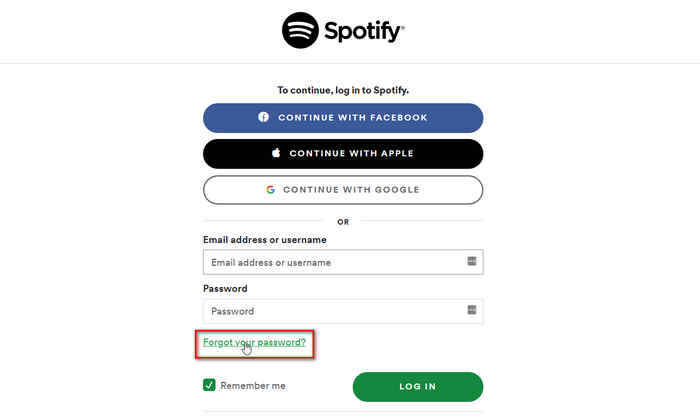
Gehen Sie jetzt zu Ihrer Mail.Sie erhalten dann eine E-Mail von Spotify mit einem Link zum Zurücksetzen des Passworts.Warten Sie ein oder zwei Minuten, wenn Sie die E-Mail nicht erhalten haben, und wenn Sie eine erhalten haben, setzen Sie das neue Passwort.Jetzt können Sie sich hoffentlich bei Ihrem Konto anmelden.
Finden Sie schnell heraus, wie Sie verhindern können, dass Spotify beim Starten geöffnet wird.
2.Aktualisieren Sie Ihre Bewerbung
Sie müssen Ihre Spotify-Anwendung von Zeit zu Zeit aktualisieren, um sie ohne Fehler oder Bugs nutzen zu können.Und wenn Sie Ihre Anwendung nicht aktualisiert haben, könnte dies der Grund für diesen Fehler sein.
Hier sind die Schritte zur Aktualisierung Ihrer Spotify-Anwendung:
- Navigieren Sie zu Ihrem App Store.
- Geben Sie Spotify ein.
- Tippen Sie auf Spotify aktualisieren.
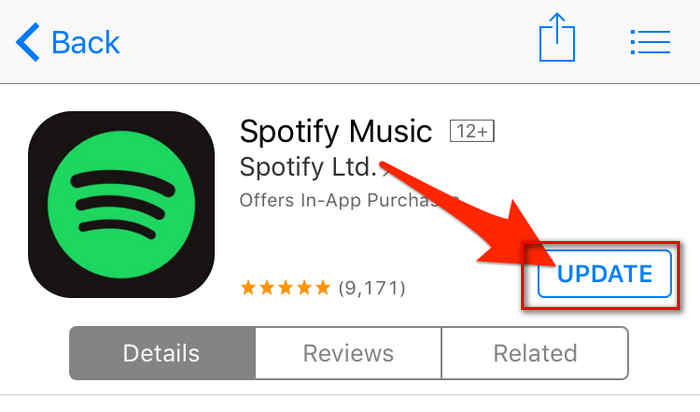
Warten Sie eine Weile, um Spotify zu aktualisieren.Tippen Sie nach der Aktualisierung auf Spotify und versuchen Sie, sich anzumelden.Hoffentlich sind Sie dabei.
Wenn Sie die Desktop-Anwendung aktualisieren möchten, klicken Sie auf die Spotify-App und tippen Sie auf Ihr Profilsymbol.Wenn es eine Aktualisierung gibt, wird sie dort angezeigt.
Finden Sie schnell heraus, wie Sie die Leinwand auf Spotify einschalten können.
3.Anwendungs-Cache löschen
Wenn der Cache-Speicher zu sehr verstopft ist, kann es zu Fehlern und Bugs kommen.Eine Klärung dieser Frage könnte Ihr Problem lösen.
Hier sind die Schritte zum Löschen des Anwendungscaches auf dem Handy:
- Navigieren Sie zu den Einstellungen.
- Gehen Sie zu Apps.
- Wählen Sie alle Anwendungen.
- Klicken Sie auf Spotify.
- Tippen Sie auf Cache löschen.

Tippen Sie während des Vorgangs nicht auf die Schaltfläche „Daten löschen“, mit der alle Daten Ihres Spotify-Kontos und alle heruntergeladenen Lieder gelöscht werden.
4.Installieren Sie die Anwendung neu
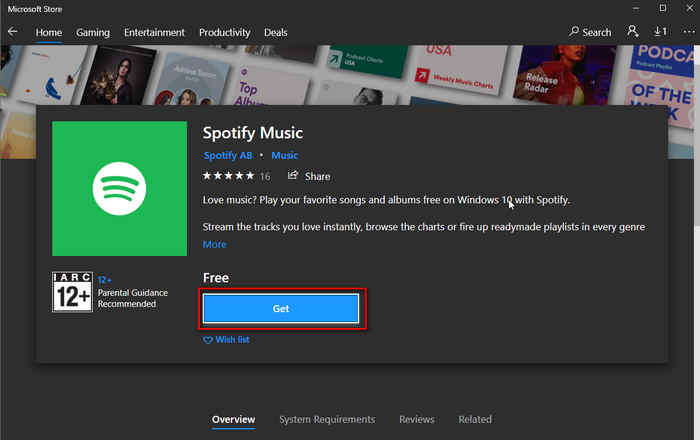
Wenn Sie sich immer noch nicht bei Spotify anmelden können, sollten Sie die Anwendung neu installieren.Löschen Sie die App einfach von Ihrem Handy oder Ihrem Desktop.Und installieren Sie es erneut.
Vergewissern Sie sich, dass Sie von einer zuverlässigen Quelle herunterladen.Laden Sie die geknackten Anwendungen nicht herunter.Sie werden am Ende selbst eine Verletzung der Privatsphäre bekommen.Versuchen Sie nach der Neuinstallation der Anwendung, sich wieder anzumelden.Hoffentlich klappt das.
Bei Spotify kann ich mich nicht mit Facebook anmelden
Wenn Sie Ihr Spotify-Konto mit Facebook-Daten verwenden, müssen Sie Ihr Facebook-Konto immer mit dem Spotify-Konto verknüpfen.Angenommen, Sie haben Ihr Facebook-Konto deaktiviert, aber jetzt versuchen Sie, sich mit Facebook bei Ihrem Konto anzumelden, was nicht funktioniert.Denken Sie nicht, dass Sie Ihr Facebook-Konto aktivieren müssen, um Spotify nutzen zu können.
Ich verstehe, warum Sie sich von den sozialen Medien fernhalten wollen.Aber Lieder sind wichtig.Wenn Sie Ihr Konto über Facebook nutzen, klicken Sie einfach auf Passwort zurücksetzen, während Sie versuchen, sich anzumelden, und geben Sie die mit Facebook verknüpfte E-Mail an.
Versuchen Sie nach dem Zurücksetzen Ihres Kontopassworts, sich mit der gleichen E-Mail anzumelden.Vertrauen Sie mir, es wird funktionieren.
Abschließende Überlegungen
Musik ohne Leben ist langweilig.Ich verstehe also, wie hektisch es ohne Spotify sein kann.
Wir hoffen, dass Sie mit diesem Leitfaden eine Lösung finden können.
Und wenn Sie noch Fragen haben, können Sie sich jederzeit an uns wenden.

